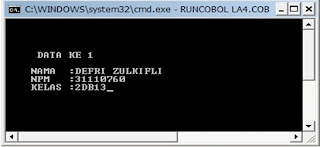- Langkah pertama kita masukkan perintah IDENTIFICATION DIVISION. yang berfungsi untuk memberikan informasi mengenai program yang dibuat
- Kemudian kita masukkan perintah PROGRAM-ID. LA4. yang berfungsi untuk memberikan nama judul program yang kita buat
- Selanjutnya kita masukkan AUTHOR. DEFRI. Yang berfungsi untuk menyebutkan orang yang membuat program
- Setelah itu kita masukkan perintah ENVIRONMENT DIVISION. yang berfungsi untuk memberikan informasi mengenai peralatan yang digunakan dalam program.
- Lalu kita masukkan perintah DATA DIVISION. yang berfungsi untuk mendeskripsikan variabel-variabel dan jenis tipe data yang digunakan dalam program
- Setelah itu masukkan perintah WORKING-STORAGE SECTION. yang berfungsi untuk mempersiapkan manipulasi/operasi terhadap data
- Kemudian masukkan perintah 77 N PIC 9. Lalu 77 I PIC 9 VALUE 1. merupakan pernyataan tipe data yang dipakai Integer
- Selanjutnya kita masukkan perintah 01 VAR. yang berfungsi sebagai awal dari record (nama record)
- Setelah itu kita masukkan perintah 02 PIL PIC 99. yang berfungsi sebagai keterangan dari record
- Kemudian kita masukkan perintah 01 MHS. yang berfungsi sebagai awal dari record (nama record)
- 02 NAMA PIC X(18) OCCURS 5 TIMES. yang berfungsi untuk memasukkan data NAMA pada array maksimal 5 data yang dimasukkan
- 02 NPM PIC X(8) OCCURS 5 TIMES. yang berfungsi untuk memasukkan data NPM pada array maksimal 5 data yang dimasukkan
- 02 KELAS PIC X(5) OCCURS 5 TIMES. yang berfungsi untuk memasukkan data KELAS pada array maksimal 5 data yang dimasukkan
- Selanjutnya kita masukkan perintah 01 TAMPILAN. yang berfungsi sebagai awal dari record (nama record)
- 02 NMR PIC X(3) VALUE “NO”. yang berfungsi untuk mencetak NO seperti tabel
- 02 FILLER PIC X(7) VALUE SPACES. yang berfungsi untuk memberi jarak 7 spasi
- 02 NMA PIC X(12) VALUE “NAMA”. yang berfungsi untuk mencetak NAMA seperti tabel
- 02 FILLER PIC X(3) VALUE SPACES. yang berfungsi untuk memberi jarak 3 spasi
- 02 NP PIC X(6) VALUE “NPM”. yang berfungsi untuk mencetak NPM seperti tabel
- 02 FILLER PIC X(3) VALUE SPACES. yang berfungsi untuk memberi jarak 3 spasi
- 02 KLS PIC X(5) VALUE ”KELAS”. yang berfungsi untuk mencetak KELAS seperti tabel
- 02 FILLER PIC X(2) VALUE SPACES. yang berfungsi untuk memberi jarak 2 spasi
- Setelah itu masukkan perintah SCREEN SECTION. yang berfungsi sebagai statement untuk deklarasi clrscr
- 01 CLS. adalah nama variable clrscr nya
- 02 BLANK SCREEN. adalah statementnya
- Kemudian kita masukkan perintah 01 LAYAR-MENU. yang berfungsi sebagai awal dari record (nama record)
- 02 BLANK SCREEN. adalah statement clrscr
- 02 LINE 3 COLUMN 2 VALUE “VERSI : IF..GO..TO”. yang berarti cetak VERSI : IF..GO..TO pada baris 3 kolom 2
- 02 LINE 5 COLUMN 5 VALUE “<<<< MENU UTAMA >>>”. yang berarti cetak <<<< MENU UTAMA >>> pada baris 5 kolom 5
- 02 LINE 7 COLUMN 5 VALUE “1. INPUT “. yang berarti cetak 1. INPUT pada baris 7 kolom 5
- 02 LINE 8 COLUMN 5 VALUE “2. OUTPUT “. yang berarti cetak 2. OUTPUT pada baris 8 kolom 5
- 02 LINE 9 COLUMN 5 VALUE “3. KELUAR“. yang berarti cetak 3. KELUAR pada baris 9 kolom 5
- 02 LINE 10 COLUMN 5 VALUE “=====================”. yang berarti cetak ===================== pada baris 10 kolom 5
- 02 LINE 12 COLUMN 5 VALUE “PILIHAN ANDA :”. yang berarti cetak PILIHAN ANDA pada baris 12 kolom 5
- 02 COLUMN PLUS 2 PIC 9 TO PIL. berarti menambahkan 2 kolom pada PIL
- Selanjutnya kita masukkan perintah 01 PESAN. yang berfungsi sebagai awal dari record (nama record)
- 02 LINE 15 COLUMN 10 VALUE
- “PRESS ENTER FOR COME BACK TO MAIN MENU”. yang berarti cetak PRESS ENTER FOR COME BACK TO MAIN MENU pada baris 15 kolom 10
- Setelah itu kita masukkan perintah PROCEDURE DIVISION. merupakan inti dari bahasa pemrograman COBOL karena pada divisi inilah semua statement instruksi dibuat
- Kemudian kita masukkan perintah MULAI. yang berfungsi untuk memulai program
- DISPLAY PESAN. yang berarti menampilkan PESAN
- DISPLAY LAYAR-MENU. yang berarti menampilkan LAYAR-MENU
- ACCEPT LAYAR-MENU. yang berfungsi untuk mencetak LAYAR-MENU
- IF PIL = 1 GO TO PAR1-INPUT. yang berarti jika pilihan yang dimasukkan 1 maka akan ke statement PAR1-INPUT
- IF PIL = 2 GO TO PAR2-OUTPUT. yang berarti jika pilihan yang dimasukkan 2 maka akan ke statement PAR2-OUTPUT
- IF PIL = 3 GO TO AKHIR ELSE GO TO SALAH. yang berarti jika pilihan yang dimasukkan 3 maka akan ke statement AKHIR dan lebih dari 3 maka akan ke statement SALAH
- Selanjutnya masukkan perintah PAR1-INPUT. yang berarti bagian deklarasi di program
- DISPLAY CLS. yang berarti membersikan layar
- DISPLAY (1, 8) “PILIHAN 1”. yang berarti tampilkan PILIHAN 1 pada titik koordinat yang ditentukan pada layar
- DISPLAY (4, 4) “JUMLAH DATA :”. yang berarti tampilkan JUMLAH DATA : pada titik koordinat yang ditentukan pada layar
- ACCEPT N. yang berfungsi untuk mencetak nilai N
- COMPUTE I = 1. yang berarti perhitungan nilai I = 1
- PERFORM ISI N TIMES. yang berfungsi menjalankan proses ISI sampai nilai ke N
- DISPLAY PESAN. yang berarti menampilkan PESAN
- STOP ' '.
- GO TO AWAL. yang berarti akan berhenti jika pilihan yang dimasukkan 1 lalu menuju ke statement AWAL
- Setelah itu masukkan perintah PAR2-INPUT. yang berarti bagian deklarasi di program
- DISPLAY CLS. yang berarti membersikan layar
- DISPLAY (1, 8) “PILIHAN 2”. yang berarti tampilkan PILIHAN 2 pada titik koordinat yang ditentukan pada layar
- DISPLAY ' '. yang berfungsi untuk memberi spasi
- COMPUTE I = 1. yang berarti perhitungan nilai I = 1
- DISPLAY TAMPILAN. yang berarti menampilkan TAMPILAN
- PERFORM TAMPIL N TIMES. yang berfungsi menjalankan proses TAMPIL sampai nilai ke N
- DISPLAY (17, 5) “PRESS ENTER !!!”. yang berarti tampilkan PRESS ENTER !!! pada titik koordinat yang ditentukan pada layar
- STOP ' '.
- GO TO AWAL. yang berarti akan berhenti jika pilihan yang dimasukkan 2 lalu menuju ke statement AWAL
- Kemudian kita masukkan perintah SALAH. yang berarti bagian deklarasi di program
- DISPLAY CLS. yang berarti membersikan layar
- DISPLAY (17, 5) “MAAF ANDA SALAH INPUT”. yang berarti tampilkan MAAF ANDA SALAH INPUT pada titik koordinat yang ditentukan pada layar
- DISPLAY ( 19 , 5 ) “TEKAN ENTER !!!”. yang berarti tampilkan TEKAN ENTER !!! pada titik koordinat yang ditentukan pada layar
- STOP ' '.
- GO TO AWAL. yang berarti akan berhenti jika pilihan yang dimasukkan 3 lalu menuju ke statement AWAL
- Selanjutnya kita masukkan perintah ISI. yang berarti bagian deklarasi di program
- DISPLAY CLS. yang berarti membersikan layar
- DISPLAY (5, 5) “DATA KE “, I. yang berarti tampilkan DATA KE I pada titik koordinat yang ditentukan pada layar
- DISPLAY (7, 5) “NAMA :”. yang berarti tampilkan NAMA : pada titik koordinat yang ditentukan pada layar
- ACCEPT NAMA(I). yang berfungsi untuk mencetak NAMA ke I
- DISPLAY (8, 5) “NPM :”. yang berarti tampilkan NPM : pada titik koordinat yang ditentukan pada layar
- ACCEPT NPM(I). yang berfungsi untuk mencetak NPM ke I
- DISPLAY (9, 5) “KELAS :”. yang berarti tampilkan KELAS : pada titik koordinat yang ditentukan pada layar
- ACCEPT KELAS(I). yang berfungsi untuk mencetak KELAS ke I
- COMPUTE I = I + 1.
- TAMPIL.
- DISPLAY I, ' ', NAMA(I), ' ', NPM(I), ' ', KELAS(I).
- COMPUTE I = I + 1. yang berarti perhitungan nilai I = I + 1
- Setelah data yang ingin ditampilkan di layar selesai kita masukkan perintah AKHIR.
- Lalu STOP RUN.
Perhatikan gambar dibawah ini :
- Setelah semua statement dimasukkan kita Save dengan judul LA4.COB kemudian Exit.
- Lalu kita masukkan perintah COBOL LA4.COB untuk mengcompail program, apakah ada kesalahan (error) atau peringatan (lihat gambar dibawah)
- Kemudian kita jalankan program dengan memasukkan perintah RUNCOBOL LA4.COB maka akan keluar output Menu Utama seperti gambar dibawah ini :
- Bila kita masukkan pilihan 1 maka akan keluar output seperti :
- Setelah jumlah data telah ditentukan maka kita input data tersebut.
Perhatikan gambar dibawah ini :
- Bila input data sudah selesai tekan enter kemudian pada menu utama kita masukkan pilihan 2 untuk menampilkan data yang sudah di input pada pilihan 1
Perhatikan gambar dibawah ini :
- Bila kita masukkan pilihan 3 maka akan keluar output seperti :
Sumber : http://defri-z.blogspot.com
- Kemudian kita masukkan perintah PROGRAM-ID. LA4. yang berfungsi untuk memberikan nama judul program yang kita buat
- Selanjutnya kita masukkan AUTHOR. DEFRI. Yang berfungsi untuk menyebutkan orang yang membuat program
- Setelah itu kita masukkan perintah ENVIRONMENT DIVISION. yang berfungsi untuk memberikan informasi mengenai peralatan yang digunakan dalam program.
- Lalu kita masukkan perintah DATA DIVISION. yang berfungsi untuk mendeskripsikan variabel-variabel dan jenis tipe data yang digunakan dalam program
- Setelah itu masukkan perintah WORKING-STORAGE SECTION. yang berfungsi untuk mempersiapkan manipulasi/operasi terhadap data
- Kemudian masukkan perintah 77 N PIC 9. Lalu 77 I PIC 9 VALUE 1. merupakan pernyataan tipe data yang dipakai Integer
- Selanjutnya kita masukkan perintah 01 VAR. yang berfungsi sebagai awal dari record (nama record)
- Setelah itu kita masukkan perintah 02 PIL PIC 99. yang berfungsi sebagai keterangan dari record
- Kemudian kita masukkan perintah 01 MHS. yang berfungsi sebagai awal dari record (nama record)
- 02 NAMA PIC X(18) OCCURS 5 TIMES. yang berfungsi untuk memasukkan data NAMA pada array maksimal 5 data yang dimasukkan
- 02 NPM PIC X(8) OCCURS 5 TIMES. yang berfungsi untuk memasukkan data NPM pada array maksimal 5 data yang dimasukkan
- 02 KELAS PIC X(5) OCCURS 5 TIMES. yang berfungsi untuk memasukkan data KELAS pada array maksimal 5 data yang dimasukkan
- Selanjutnya kita masukkan perintah 01 TAMPILAN. yang berfungsi sebagai awal dari record (nama record)
- 02 NMR PIC X(3) VALUE “NO”. yang berfungsi untuk mencetak NO seperti tabel
- 02 FILLER PIC X(7) VALUE SPACES. yang berfungsi untuk memberi jarak 7 spasi
- 02 NMA PIC X(12) VALUE “NAMA”. yang berfungsi untuk mencetak NAMA seperti tabel
- 02 FILLER PIC X(3) VALUE SPACES. yang berfungsi untuk memberi jarak 3 spasi
- 02 NP PIC X(6) VALUE “NPM”. yang berfungsi untuk mencetak NPM seperti tabel
- 02 FILLER PIC X(3) VALUE SPACES. yang berfungsi untuk memberi jarak 3 spasi
- 02 KLS PIC X(5) VALUE ”KELAS”. yang berfungsi untuk mencetak KELAS seperti tabel
- 02 FILLER PIC X(2) VALUE SPACES. yang berfungsi untuk memberi jarak 2 spasi
- Setelah itu masukkan perintah SCREEN SECTION. yang berfungsi sebagai statement untuk deklarasi clrscr
- 01 CLS. adalah nama variable clrscr nya
- 02 BLANK SCREEN. adalah statementnya
- Kemudian kita masukkan perintah 01 LAYAR-MENU. yang berfungsi sebagai awal dari record (nama record)
- 02 BLANK SCREEN. adalah statement clrscr
- 02 LINE 3 COLUMN 2 VALUE “VERSI : IF..GO..TO”. yang berarti cetak VERSI : IF..GO..TO pada baris 3 kolom 2
- 02 LINE 5 COLUMN 5 VALUE “<<<< MENU UTAMA >>>”. yang berarti cetak <<<< MENU UTAMA >>> pada baris 5 kolom 5
- 02 LINE 7 COLUMN 5 VALUE “1. INPUT “. yang berarti cetak 1. INPUT pada baris 7 kolom 5
- 02 LINE 8 COLUMN 5 VALUE “2. OUTPUT “. yang berarti cetak 2. OUTPUT pada baris 8 kolom 5
- 02 LINE 9 COLUMN 5 VALUE “3. KELUAR“. yang berarti cetak 3. KELUAR pada baris 9 kolom 5
- 02 LINE 10 COLUMN 5 VALUE “=====================”. yang berarti cetak ===================== pada baris 10 kolom 5
- 02 LINE 12 COLUMN 5 VALUE “PILIHAN ANDA :”. yang berarti cetak PILIHAN ANDA pada baris 12 kolom 5
- 02 COLUMN PLUS 2 PIC 9 TO PIL. berarti menambahkan 2 kolom pada PIL
- Selanjutnya kita masukkan perintah 01 PESAN. yang berfungsi sebagai awal dari record (nama record)
- 02 LINE 15 COLUMN 10 VALUE
- “PRESS ENTER FOR COME BACK TO MAIN MENU”. yang berarti cetak PRESS ENTER FOR COME BACK TO MAIN MENU pada baris 15 kolom 10
- Setelah itu kita masukkan perintah PROCEDURE DIVISION. merupakan inti dari bahasa pemrograman COBOL karena pada divisi inilah semua statement instruksi dibuat
- Kemudian kita masukkan perintah MULAI. yang berfungsi untuk memulai program
- DISPLAY PESAN. yang berarti menampilkan PESAN
- DISPLAY LAYAR-MENU. yang berarti menampilkan LAYAR-MENU
- ACCEPT LAYAR-MENU. yang berfungsi untuk mencetak LAYAR-MENU
- IF PIL = 1 GO TO PAR1-INPUT. yang berarti jika pilihan yang dimasukkan 1 maka akan ke statement PAR1-INPUT
- IF PIL = 2 GO TO PAR2-OUTPUT. yang berarti jika pilihan yang dimasukkan 2 maka akan ke statement PAR2-OUTPUT
- IF PIL = 3 GO TO AKHIR ELSE GO TO SALAH. yang berarti jika pilihan yang dimasukkan 3 maka akan ke statement AKHIR dan lebih dari 3 maka akan ke statement SALAH
- Selanjutnya masukkan perintah PAR1-INPUT. yang berarti bagian deklarasi di program
- DISPLAY CLS. yang berarti membersikan layar
- DISPLAY (1, 8) “PILIHAN 1”. yang berarti tampilkan PILIHAN 1 pada titik koordinat yang ditentukan pada layar
- DISPLAY (4, 4) “JUMLAH DATA :”. yang berarti tampilkan JUMLAH DATA : pada titik koordinat yang ditentukan pada layar
- ACCEPT N. yang berfungsi untuk mencetak nilai N
- COMPUTE I = 1. yang berarti perhitungan nilai I = 1
- PERFORM ISI N TIMES. yang berfungsi menjalankan proses ISI sampai nilai ke N
- DISPLAY PESAN. yang berarti menampilkan PESAN
- STOP ' '.
- GO TO AWAL. yang berarti akan berhenti jika pilihan yang dimasukkan 1 lalu menuju ke statement AWAL
- Setelah itu masukkan perintah PAR2-INPUT. yang berarti bagian deklarasi di program
- DISPLAY CLS. yang berarti membersikan layar
- DISPLAY (1, 8) “PILIHAN 2”. yang berarti tampilkan PILIHAN 2 pada titik koordinat yang ditentukan pada layar
- DISPLAY ' '. yang berfungsi untuk memberi spasi
- COMPUTE I = 1. yang berarti perhitungan nilai I = 1
- DISPLAY TAMPILAN. yang berarti menampilkan TAMPILAN
- PERFORM TAMPIL N TIMES. yang berfungsi menjalankan proses TAMPIL sampai nilai ke N
- DISPLAY (17, 5) “PRESS ENTER !!!”. yang berarti tampilkan PRESS ENTER !!! pada titik koordinat yang ditentukan pada layar
- STOP ' '.
- GO TO AWAL. yang berarti akan berhenti jika pilihan yang dimasukkan 2 lalu menuju ke statement AWAL
- Kemudian kita masukkan perintah SALAH. yang berarti bagian deklarasi di program
- DISPLAY CLS. yang berarti membersikan layar
- DISPLAY (17, 5) “MAAF ANDA SALAH INPUT”. yang berarti tampilkan MAAF ANDA SALAH INPUT pada titik koordinat yang ditentukan pada layar
- DISPLAY ( 19 , 5 ) “TEKAN ENTER !!!”. yang berarti tampilkan TEKAN ENTER !!! pada titik koordinat yang ditentukan pada layar
- STOP ' '.
- GO TO AWAL. yang berarti akan berhenti jika pilihan yang dimasukkan 3 lalu menuju ke statement AWAL
- Selanjutnya kita masukkan perintah ISI. yang berarti bagian deklarasi di program
- DISPLAY CLS. yang berarti membersikan layar
- DISPLAY (5, 5) “DATA KE “, I. yang berarti tampilkan DATA KE I pada titik koordinat yang ditentukan pada layar
- DISPLAY (7, 5) “NAMA :”. yang berarti tampilkan NAMA : pada titik koordinat yang ditentukan pada layar
- ACCEPT NAMA(I). yang berfungsi untuk mencetak NAMA ke I
- DISPLAY (8, 5) “NPM :”. yang berarti tampilkan NPM : pada titik koordinat yang ditentukan pada layar
- ACCEPT NPM(I). yang berfungsi untuk mencetak NPM ke I
- DISPLAY (9, 5) “KELAS :”. yang berarti tampilkan KELAS : pada titik koordinat yang ditentukan pada layar
- ACCEPT KELAS(I). yang berfungsi untuk mencetak KELAS ke I
- COMPUTE I = I + 1.
- TAMPIL.
- DISPLAY I, ' ', NAMA(I), ' ', NPM(I), ' ', KELAS(I).
- COMPUTE I = I + 1. yang berarti perhitungan nilai I = I + 1
- Setelah data yang ingin ditampilkan di layar selesai kita masukkan perintah AKHIR.
- Lalu STOP RUN.
Perhatikan gambar dibawah ini :
- Setelah semua statement dimasukkan kita Save dengan judul LA4.COB kemudian Exit.
- Lalu kita masukkan perintah COBOL LA4.COB untuk mengcompail program, apakah ada kesalahan (error) atau peringatan (lihat gambar dibawah)
- Kemudian kita jalankan program dengan memasukkan perintah RUNCOBOL LA4.COB maka akan keluar output Menu Utama seperti gambar dibawah ini :
- Bila kita masukkan pilihan 1 maka akan keluar output seperti :
- Setelah jumlah data telah ditentukan maka kita input data tersebut.
Perhatikan gambar dibawah ini :
- Bila input data sudah selesai tekan enter kemudian pada menu utama kita masukkan pilihan 2 untuk menampilkan data yang sudah di input pada pilihan 1
Perhatikan gambar dibawah ini :
- Bila kita masukkan pilihan 3 maka akan keluar output seperti :
Sumber : http://defri-z.blogspot.com